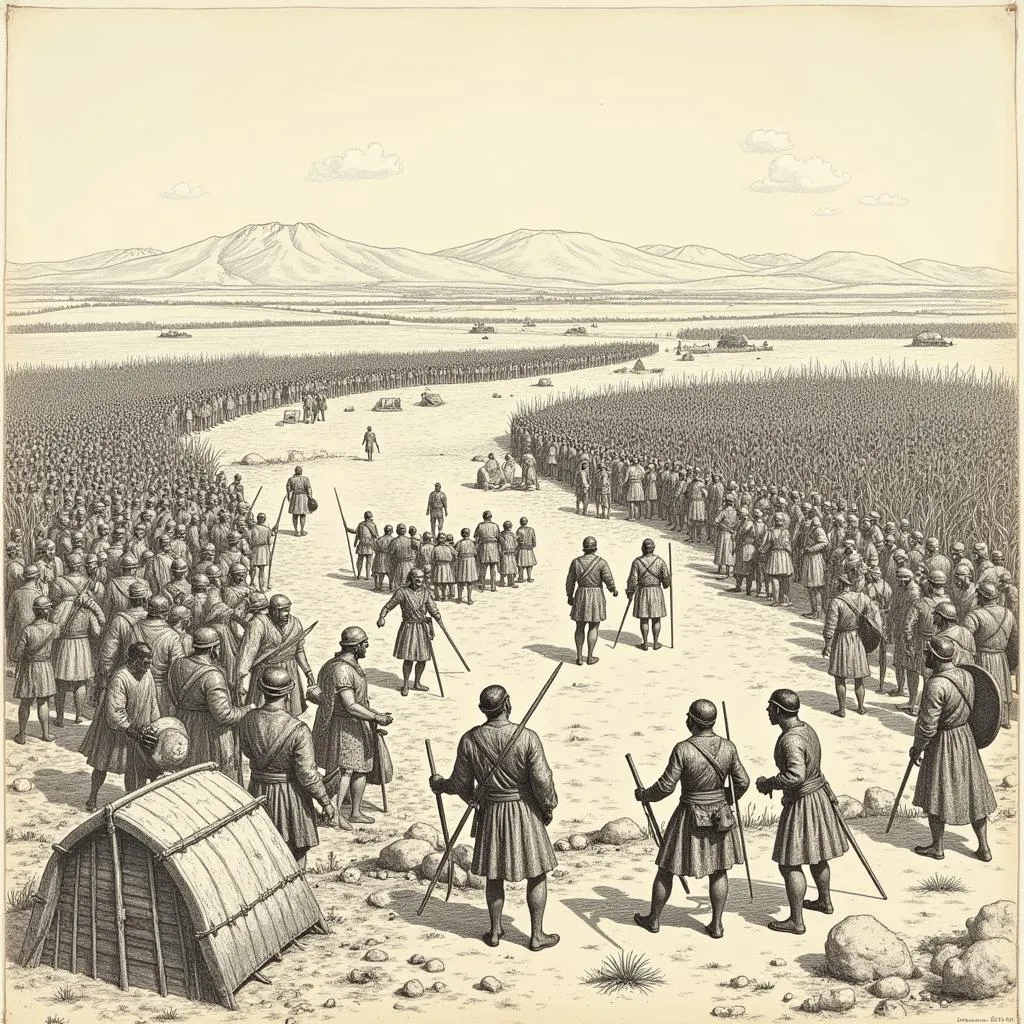Bạn đang tìm kiếm thông tin về cách tạo Bản Vẽ Cơ Khí Autocad A3? Bạn muốn tìm hiểu về các kỹ thuật cơ bản, cách sử dụng lệnh, cũng như cách tạo một bản vẽ chuyên nghiệp và hiệu quả? Hãy cùng Lớp Học Vẽ khám phá bài viết này để trang bị đầy đủ kiến thức và kỹ năng thiết kế bản vẽ cơ khí AutoCAD A3 nhé!
AutoCAD là một phần mềm thiết kế được sử dụng rộng rãi trong ngành cơ khí, kiến trúc và xây dựng. Phần mềm này giúp người dùng tạo ra các bản vẽ 2D và 3D chính xác, chi tiết và chuyên nghiệp. Trong số các định dạng bản vẽ được sử dụng phổ biến, khổ A3 là một trong những kích thước tiêu chuẩn được ưa chuộng bởi sự phù hợp với nhiều mục đích và thiết bị in ấn.
Làm Quen Với Môi Trường Làm Việc AutoCAD
Trước khi bắt đầu tạo bản vẽ cơ khí, bạn cần làm quen với môi trường làm việc của AutoCAD. Giao diện của AutoCAD được thiết kế để dễ sử dụng và trực quan. Giao diện bao gồm các thanh công cụ, menu, hộp thoại và bảng điều khiển.
- Thanh công cụ cung cấp các lệnh cơ bản để vẽ, chỉnh sửa, hiển thị và quản lý bản vẽ.
- Menu cung cấp danh sách đầy đủ các lệnh và tùy chọn của AutoCAD.
- Hộp thoại cung cấp các cài đặt và thông tin chi tiết về các lệnh và đối tượng.
- Bảng điều khiển cung cấp các thông tin về trạng thái của bản vẽ và các lệnh đang được sử dụng.
Khởi Tạo Bản Vẽ Cơ Khí AutoCAD A3
Để tạo bản vẽ cơ khí AutoCAD A3, bạn cần thực hiện một số bước sau:
- Khởi động AutoCAD: Mở phần mềm AutoCAD trên máy tính của bạn.
- Tạo tệp mới: Chọn “New” từ menu “File” hoặc nhấn tổ hợp phím “Ctrl+N”.
- Chọn đơn vị: Chọn đơn vị đo lường thích hợp cho bản vẽ cơ khí, thường là “milimeter” (mm).
- Thiết lập khổ giấy: Chọn “Paper Space” từ menu “Layout” và thiết lập kích thước khổ giấy là A3.
- Tạo viền bản vẽ: Vẽ viền bản vẽ theo kích thước tiêu chuẩn khổ A3 (297x420mm). Bạn có thể sử dụng lệnh “RECTANGLE” hoặc “LINE” để tạo viền.
- Thiết lập khung tên: Tạo khung tên chứa thông tin về bản vẽ như tên dự án, người thiết kế, ngày vẽ, v.v.
Các Lệnh Cơ Bản Trong AutoCAD
Để tạo bản vẽ cơ khí, bạn cần sử dụng một số lệnh cơ bản trong AutoCAD, bao gồm:
- LINE: Vẽ đường thẳng.
- CIRCLE: Vẽ đường tròn.
- ARC: Vẽ cung tròn.
- RECTANGLE: Vẽ hình chữ nhật.
- POLYGON: Vẽ đa giác.
- OFFSET: Di chuyển đối tượng theo một khoảng cách nhất định.
- MOVE: Di chuyển đối tượng đến vị trí mới.
- ROTATE: Xoay đối tượng theo một góc nhất định.
- SCALE: Thay đổi kích thước đối tượng.
- MIRROR: Tạo bản sao đối xứng của đối tượng.
- TRIM: Cắt bỏ phần thừa của đối tượng.
- EXTEND: Kéo dài đối tượng đến vị trí mới.
- COPY: Tạo bản sao của đối tượng.
- DELETE: Xóa đối tượng.
Hướng Dẫn Tạo Bản Vẽ Cơ Khí
Sau khi đã làm quen với môi trường làm việc và các lệnh cơ bản, bạn có thể bắt đầu tạo bản vẽ cơ khí.
Bước 1: Vẽ Hình Chi Tiết
Bắt đầu bằng việc vẽ các hình chi tiết của sản phẩm cần thiết kế. Sử dụng các lệnh như LINE, CIRCLE, ARC, RECTANGLE, POLYGON để tạo ra các hình dạng cơ bản.
Bước 2: Thêm Kích Thước Và Ghi Chú
Sau khi vẽ hình chi tiết, bạn cần thêm kích thước và ghi chú để mô tả các thông số kỹ thuật của sản phẩm.
- Thêm kích thước: Sử dụng lệnh “DIMENSION” để thêm kích thước vào bản vẽ. AutoCAD cung cấp nhiều loại kích thước khác nhau như chiều dài, chiều rộng, đường kính, bán kính, v.v.
- Thêm ghi chú: Sử dụng lệnh “TEXT” để thêm ghi chú vào bản vẽ. Ghi chú có thể là các thông tin bổ sung về vật liệu, gia công, v.v.
Bước 3: Lưu Và Xuất Bản Vẽ
Sau khi hoàn thành bản vẽ, bạn cần lưu lại để sử dụng sau này.
- Lưu bản vẽ: Chọn “Save” từ menu “File” hoặc nhấn tổ hợp phím “Ctrl+S”.
- Xuất bản vẽ: Chọn “Export” từ menu “File” để xuất bản vẽ sang các định dạng khác như PDF, DWG, v.v.
Một Số Lưu Ý Khi Tạo Bản Vẽ Cơ Khí AutoCAD A3
- Luôn sử dụng các đơn vị đo lường chính xác để đảm bảo bản vẽ chính xác.
- Thêm các kích thước và ghi chú đầy đủ để mô tả các thông số kỹ thuật của sản phẩm.
- Sử dụng các lớp (layer) để tổ chức bản vẽ và dễ dàng chỉnh sửa sau này.
- Kiểm tra lại bản vẽ trước khi xuất bản để đảm bảo không có lỗi.
Lời Kết
Bạn đã nắm được các kỹ thuật cơ bản để tạo bản vẽ cơ khí AutoCAD A3. Hãy tiếp tục học hỏi và thực hành để nâng cao kỹ năng và tạo ra các bản vẽ chuyên nghiệp, hiệu quả.
FAQ (Câu Hỏi Thường Gặp)
Q: Có cần phải cài đặt phần mềm AutoCAD trước khi sử dụng?
A: Có, bạn cần cài đặt phần mềm AutoCAD trên máy tính trước khi sử dụng. Bạn có thể tải xuống và cài đặt AutoCAD từ trang web chính thức của Autodesk.
Q: Làm thế nào để tìm hiểu thêm về các lệnh nâng cao trong AutoCAD?
A: Bạn có thể tìm kiếm thông tin trên internet, đọc tài liệu hướng dẫn của AutoCAD, hoặc tham gia các khóa học trực tuyến hoặc offline về AutoCAD.
Q: Có những tài liệu nào có thể giúp tôi học AutoCAD hiệu quả hơn?
A: Có nhiều tài liệu hướng dẫn và khóa học online về AutoCAD. Bạn có thể tìm kiếm trên Google, Youtube, hoặc tham gia các khóa học online trên các nền tảng học trực tuyến như Coursera, Udemy, v.v.
Q: Tôi có thể tìm kiếm thêm thông tin về cách tạo bản vẽ cơ khí AutoCAD A3 ở đâu?
A: Bạn có thể tìm kiếm thông tin trên internet, tham gia các diễn đàn về AutoCAD, hoặc liên hệ với Lớp Học Vẽ để được hỗ trợ.
Kêu Gọi Hành Động
Hãy thử áp dụng những kiến thức và kỹ năng đã học để tạo ra bản vẽ cơ khí AutoCAD A3 đầu tiên của bạn. Nếu bạn gặp bất kỳ khó khăn nào trong quá trình học tập, hãy liên hệ với Lớp Học Vẽ qua số điện thoại: 02933878955, email: [email protected] hoặc đến địa chỉ: QCRW+366, Vị Tân, Vị Thanh, Hậu Giang, Việt Nam. Chúng tôi luôn sẵn sàng hỗ trợ bạn 24/7!